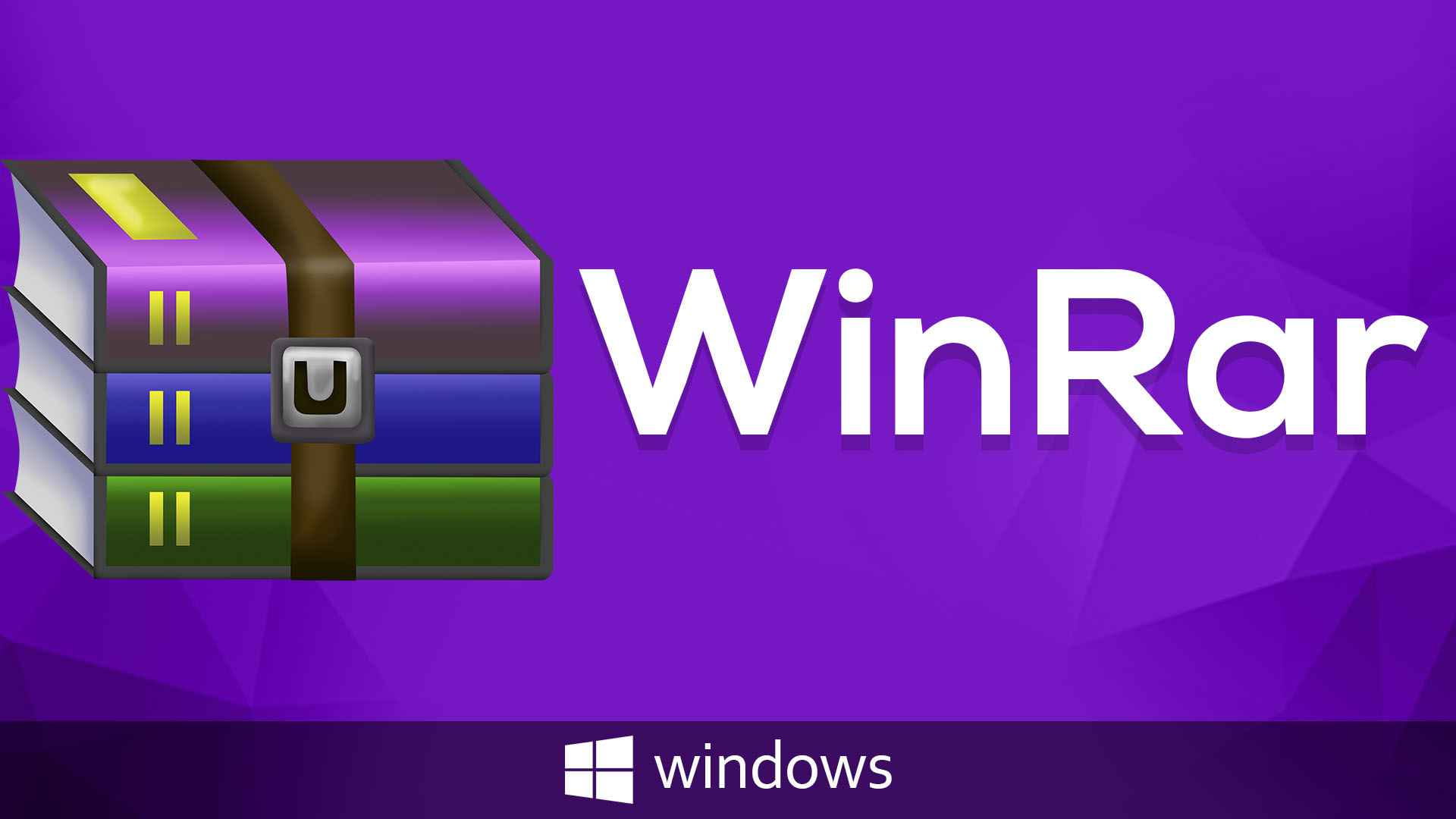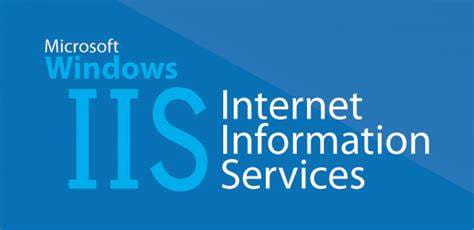微软 PowerToys 是免费的系统实用工具套件,从 Windows XP 时代复活,并于 2019 年 5 月引入Windows10系统。可以用于高级用户调整和简化 Windows 操作,以提高效率。通过与 Windows 10/11搭配使用,同时让用户可以自定义各种高效快捷操作。
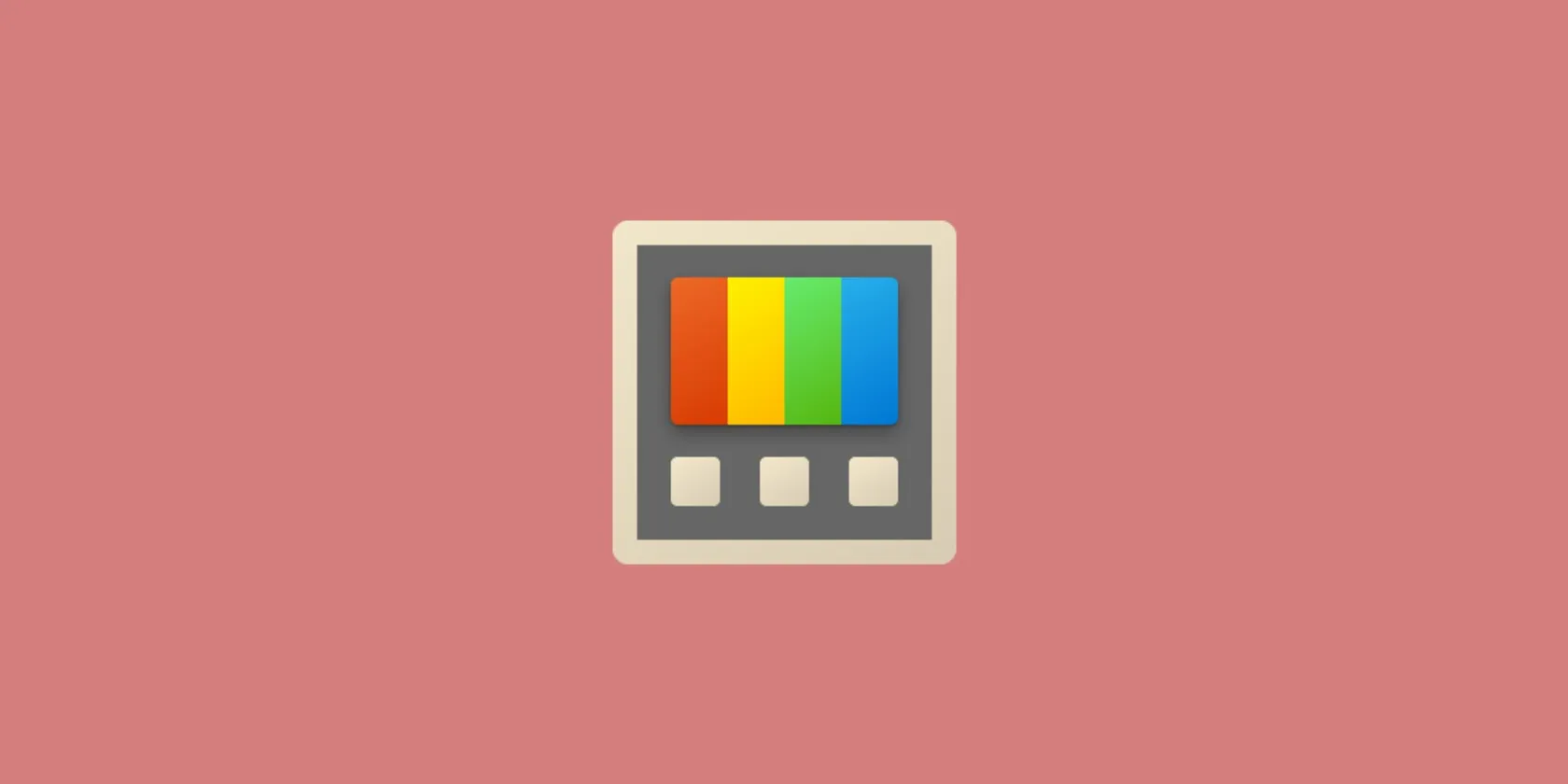 今天PowerToys 迎来 **0.61.1 版本**,包含始终置顶、FancyZones 和 PowerToys Run 等方面的多项错误修复,详细内容详见官方说明,具体如下:
今天PowerToys 迎来 **0.61.1 版本**,包含始终置顶、FancyZones 和 PowerToys Run 等方面的多项错误修复,详细内容详见官方说明,具体如下:
常规
- 已将 Windows 应用 SDK 运行时升级到 1.1.2。
- 新的 Windows 11 上下文菜单项现已正确添加到 Windows 11 开发人员频道内部版本。(这是 0.60 的修补程序)
- 旧的上下文菜单项与新的 Windows 11 上下文菜单项一起显示,以便与覆盖 Windows 11 上下文菜单行为的软件兼容。(这是 0.60 的修补程序)
- 跨解决方案的合并 C# 语言版本。谢谢[@davidegiacometti]!
- 删除了已弃用的 Segoe 图标字形代码,并将其替换为正确的代码。谢谢[@niels9001]和[@Jay-o-way]!
- 修复了在启用某些模块时导致在某些键盘布局上随机按下重音键的问题。